Como alterar a senha com o prompt de comando no Windows 11

No Windows 11, a maneira mais rápida de alterar a senha da conta é usando o Prompt de Comando, neste guia, você aprenderá como.
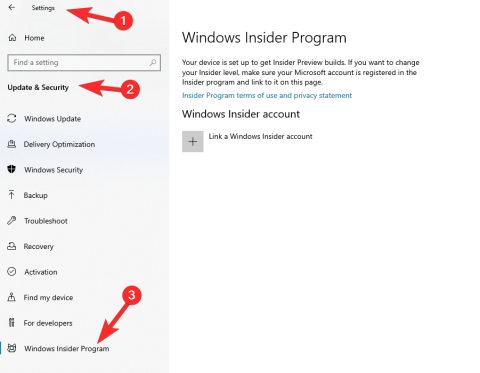
A primeira versão do Insider Preview para Windows 11 foi lançada há alguns dias atrás e já atraiu a atenção de centenas de milhares de entusiastas de tecnologia que estavam esperando para experimentar o Windows 11. Desde sua revelação, nós também temos tem trabalhado muito para cobrir cada novo recurso e aprimoramento que o Windows 11 trará com ele.
Abordamos até como você pode obter a versão mais recente do Insider Preview, caso não consiga se inscrever no Programa Windows Insider. Você pode encontrar o guia de download ISO aqui , o guia de criação do instalador USB inicializável aqui e, finalmente, o guia de instalação do Windows 11 usando USB aqui . Verifique nosso guia Dual Boot do Windows 11 se desejar executá-lo lado a lado com o Windows 10.
Se você está planejando instalar a compilação Dev Channel Insider do Windows 11 ou já tem uma, mas está se perguntando o que acontecerá quando a atualização do lançamento público estável chegar ou a versão do canal beta, então nós o ajudamos.
Antes de começar, vamos dar uma olhada rápida nos vários canais de compilação que a Microsoft possui atualmente e onde está sua compilação agora.
Relacionado: Como compartilhar no Windows 11: Compartilhe arquivos, pastas, links, unidade, fotos e vídeos facilmente!
Conteúdo
Quais são os diferentes canais do programa Windows Insider?
A Microsoft oferece três canais de compilação para o Windows 11 por meio de seu programa Windows Insider que estão listados abaixo:
Canal Dev (Fast Ring): é onde você pode obter os lançamentos mais recentes que a Microsoft semeia para entusiastas ansiosos para experimentar recursos e atualizações de ponta. Às vezes, a Microsoft também pode enviar compilações de trabalho em andamento para obter feedback antecipado dos usuários. Além disso, é mais provável que essas compilações tenham bugs que quebram o fluxo de trabalho. Você está neste canal.
Canal Beta (Anel Lento): aqui, as coisas se tornam muito mais suaves do que no canal dev, pois as compilações do canal Beta são lançadas após testes muito mais completos. Esses builds são mais voltados para profissionais de TI que desejam testar esses builds em suas instalações.
Canal Release Preview (Release Preview Ring): as coisas ficam mais afinadas em seu caminho para este canal. Uma vez que essas compilações são liberadas por testadores e usuários para serem confiáveis e livres de bugs, a próxima etapa é o lançamento público, também chamado de lançamento global ou estável.
Relacionado: Como fazer dual boot do Windows 11 com Windows 10: guia passo a passo
Por que obter a atualização do Windows 11 Dev Channel?
Voltando ao assunto, você provavelmente está se perguntando se o canal Dev não é tão estável para o uso diário, por que você deveria usá-lo ainda mais. Bem, a resposta é bastante direta. Há alguns minutos, mencionamos que o canal Dev é o primeiro da fila para obter os recursos mais recentes, muito antes do restante dos canais.
Isso significa que você poderá experimentar os melhores e mais recentes recursos antes de todo mundo. Em troca, tudo que você precisa fazer é compartilhar seus comentários e dados de diagnóstico relacionados com a Microsoft, o que é extremamente crucial para acelerar as correções de bugs e melhorar a confiabilidade do Windows 11.
O canal Dev também obtém atualizações, correções de bugs e melhorias com muito mais frequência do que o resto dos canais, pense em uma atualização do Windows em tamanho real a cada 4-5 dias.
Se você conseguiu entrar no canal Dev, continuará a receber atualizações regulares no canal Dev.
Incrível, certo?
Mas e se você mudar de ideia mais tarde e quiser entrar em outro canal?
Você pode sair do canal Dev para entrar no beta, na visualização do lançamento ou no lançamento público?
Anteriormente, se você já tivesse se inscrito no Canal Dev Insider, você precisava fazer uma instalação limpa do Windows para mudar para uma versão beta ou estável. Isso se deveu principalmente às restrições de downgrade colocadas no Windows pelo sistema operacional e, mais importante, ao fato de que dev cria códigos e dados usados que não eram compatíveis com versões estáveis e poderiam introduzir conflitos em segundo plano que, por sua vez, afetariam seu PC atuação.
Além disso, ter uma versão de desenvolvimento mais baixa em comparação com a versão beta ou estável também não garantia uma atualização sem uma instalação limpa. Na maioria dos casos, os usuários ainda eram forçados a atualizar para a versão beta ou estável por meio de uma instalação limpa do Windows.
No entanto, devido à popularidade do Windows 11 e ao grande número de entusiastas que se inscreveram nas compilações de desenvolvimento recentes, a Microsoft decidiu mudar sua política de longa data de mudar do canal de desenvolvimento para o beta ou canal de pré-lançamento. Agora você pode atualizar o Windows ou mudar de canal em uma construção de dev sem uma instalação limpa do Windows, desde que sua construção de dev seja igual ou inferior à lançada no canal que você deseja assinar.
Isso significa que uma atualização da compilação de desenvolvimento é garantida no futuro, independentemente da compilação que você escolher, contanto que não esteja fazendo downgrade de sua compilação de desenvolvimento. No entanto, se você estiver fazendo o downgrade de sua compilação de desenvolvimento e a compilação de desenvolvimento instalada for superior ao beta atual ou à versão pública, você ainda precisará realizar uma instalação limpa. Mas isso ainda é uma grande vantagem para os usuários que desejam experimentar as compilações de desenvolvimento, mas não ao custo de ter que instalar uma nova versão do Windows toda vez que desejam deixar o canal de desenvolvimento e se inscrever no canal beta ou de lançamento.
Como funciona a alternância entre as visualizações beta e de lançamento?
Se você já estiver inscrito no Canal Beta ou no Canal Release Preview, alternar os canais é tão fácil quanto clicar em um botão (ou alguns botões nas Configurações do Windows).
Veja como você pode mudar seu canal no programa Windows Insider.
Abra o aplicativo Configurações (pode pressionar as teclas Windows + i) e vá para Atualização e segurança> Programa Windows Insider.
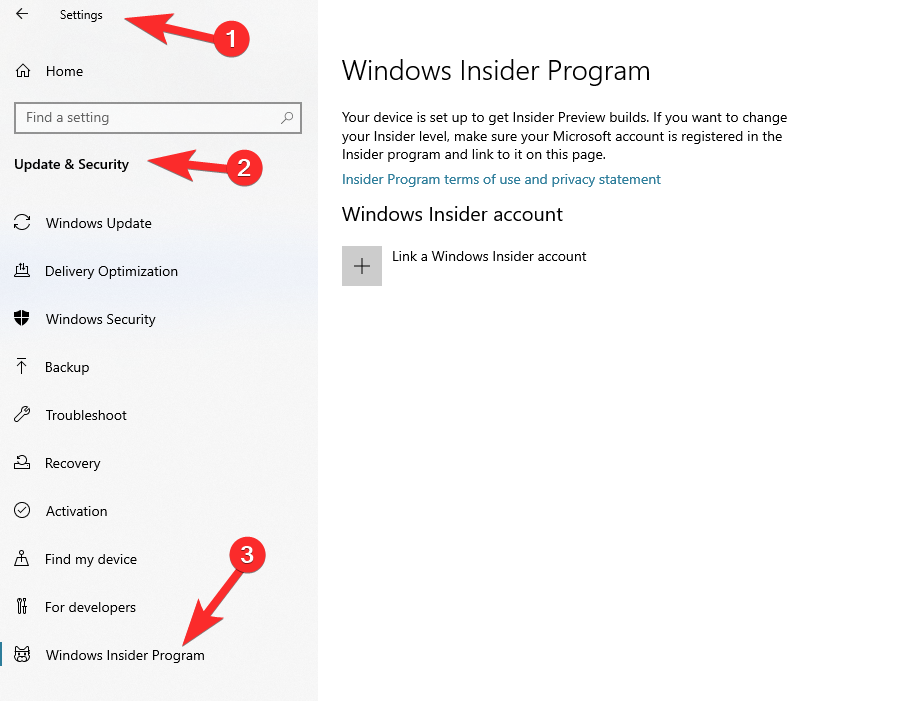
A partir daqui, você pode selecionar o canal desejado e é isso. Algum tempo depois, você receberá uma atualização que completará sua transição de um canal para outro.
O que acontecerá quando o lançamento público do Windows 11 for lançado?
Com as recentes mudanças de flighting pela Microsoft, agora você pode alternar do canal dev para a versão estável, contanto que você esteja na mesma versão ou inferior à versão estável atual. Se você se inscreveu no canal beta ou release preview, poderá atualizar para a versão estável, independentemente da versão de sua compilação atual.
No entanto, os usuários com uma compilação de desenvolvimento que tem um número de versão maior do que a versão estável atual, precisarão fazer uma instalação limpa do Windows 10 ou uma versão mais antiga do Windows 11. Após uma instalação limpa, você será capaz de atualizar para o versão estável do Windows 11 conforme pretendido.
Posso evitar uma instalação limpa ao sair ou atualizar do Canal Dev?
Infelizmente não, você não pode evitar uma instalação limpa se estiver executando uma versão mais recente da compilação dev que tem uma versão superior à compilação de lançamento estável atual, compilação de visualização de lançamento ou compilação beta. Esta é uma etapa necessária para garantir uma instalação adequada do Windows que não entre em conflito com a instalação existente.
A Microsoft costuma testar novos códigos, recursos e tarefas em segundo plano em cada versão do desenvolvimento de desenvolvimento. Às vezes, esses novos experimentos podem incluir alterações importantes que podem entrar em conflito ao atualizar para uma versão diferente ou anterior do Windows 11.
Isso pode introduzir conflitos de segundo plano, introduzir problemas de desempenho e, no pior dos casos, impactar o desempenho geral do seu sistema operacional. Para evitar todos esses problemas, a Microsoft força você a fazer uma nova instalação do Windows se estiver executando uma versão superior da compilação de desenvolvimento em comparação com outras versões, seja beta ou estável.
Deixe-nos saber o que você acha da versão atual do Windows 11 Insider Preview que está circulando.
RELACIONADO
No Windows 11, a maneira mais rápida de alterar a senha da conta é usando o Prompt de Comando, neste guia, você aprenderá como.
Veja como instalar o Windows 11 a partir de USB, ferramenta de criação de mídia, redefinir este PC, montando ISO em SSD ou HDD em seu laptop ou PC de mesa.
Os comandos do shell no Windows 11 fornecem acesso rápido aos locais das pastas e aqui está a lista completa para usar em Executar ou Explorador de Arquivos.
O PowerShell permite alterar rapidamente a senha de qualquer conta local do Windows 11 com alguns comandos e veja como.
No Windows 11, para mover a barra de tarefas para outro monitor, abra Configurações > Sistema > Monitor > Vários monitores, marque Tornar este meu monitor principal.
No Windows 11 ou Windows 10, você pode exportar aplicativos instalados para um arquivo JSON usando o comando winget. Você também pode importar aplicativos. Passos aqui.
O aplicativo Gerenciador de Tarefas incluirá suporte para cores de destaque para continuar melhorando o design de consistência do Windows 11 com a versão 22H2.
Para alterar os locais salvos padrão no Windows 11, vá para Configurações > Armazenamento > Onde o novo conteúdo é salvo e altere as configurações.
O Windows 11 Auto HDR recebe uma nova opção para ajustar manualmente a intensidade de brilho e cor para obter melhores resultados em jogos de PC.
Para remover a seção Recomendado do menu Iniciar no Windows 11, habilite a seção Remover Recomendado da Diretiva de Grupo do Menu Iniciar.
Aqui estão todas as maneiras diferentes de atualizar para o Windows 11 a partir do Windows 10, 8.1 e 7 usando o ISO, Windows Update, Installation Assistant.
Existem várias maneiras de verificar se o Windows 11 está instalado em um PC. Verificando o novo botão Iniciar azul, barra de tarefas centralizada, winver, configuração sobre.
No Windows 11, para desativar os destaques de pesquisa, abra Configurações > Privacidade e segurança > Permissões de pesquisa e desative Mostrar destaques de pesquisa.
A barra do controle do Xbox oferece acesso rápido aos jogos pressionando o botão Xbox no controle para usuários do Windows 11.
Para instalar o novo aplicativo Bloco de Notas, use a Microsoft Store para verificar atualizações ou baixe a nova versão diretamente da Loja no Windows 11.
Para definir uma GPU padrão para aplicativos Android no Windows Subsystem para Android, abra a página de configurações e escolha a placa gráfica desejada.
Para inserir emojis no Windows 11, use a tecla Windows + . (ponto) ou tecla Windows + ; atalho de teclado (ponto e vírgula) e, em seguida, localize e insira emoji.
Para abrir um local de pasta do Explorador de Arquivos no Prompt de Comando como administrador, você precisa editar o Registro para adicionar a opção de menu de contexto.
Para corrigir o login remoto com uma conta da Microsoft para acessar a pasta compartilhada ou a área de trabalho remota no Windows 11, siga estas etapas:
Para sempre executar o prompt de comando como administrador (elevado), abra as configurações do Windows Terminal e ative a opção Executar este perfil como administrador
Enfrentando o erro do serviço Windows Installer não pôde ser acessado? Experimente estas sete soluções para resolver isso.
Quer monitorar o FPS enquanto joga? Experimente estas cinco ferramentas para mostrar o contador FPS no Windows.
Quer visualizar determinados sites ao iniciar o seu PC? Veja como configurar o Windows para abrir suas páginas da web favoritas automaticamente na inicialização.
Um guia passo a passo sobre como adicionar ou remover aplicativos e programas do menu Abrir com em um computador com Windows 10 ou 11.
Encontrando o erro de arquivo de dados do Outlook que não pode ser acessado em seu PC com Windows 10 ou 11? Aqui estão algumas maneiras de consertar isso.
Erro enfrentando o caminho muito longo ao extrair um arquivo ZIP? Experimente estes seis métodos para corrigir o problema no Windows 10 ou 11.
O Discord congela ou trava constantemente no seu PC com Windows? Aqui estão algumas soluções rápidas e fáceis que ajudarão.
Enfrentando o código de erro 16 do Steam no Windows 11? Use estes oito métodos para consertar.
VLC não reproduz arquivos MKV no Windows 11? Use estes sete métodos para tornar o arquivo MKV reproduzível novamente.
A falha no estado de energia do driver é um erro de Tela Azul da Morte (BSoD) que pode confundir muitos usuários do Windows 11. Causa falhas aleatórias e recorrentes.





























